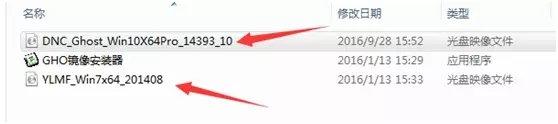温柔俏三爷
回答数:121405 | 被采纳数:208
一、首先在BIOS中,将启动顺序设置为光驱启动(注意:操作系统安装完毕,要再将First Boot Device项改回到HDD-0)。
要进行BIOS设置,首先要进入设置界面,通常就在我们看到开机画面的下部,都标有这样一行文字。
press DEL to enter SETUP…
在出现这个画面时,赶快按下键盘上的Delete键或Del键(有的电脑是按F2或CTRL+ALT+ESC键,还有的是使用F10键、F12键的,开机画面上一般都有提示,还可以查阅主板说明书)。即可进入“CMOS Setup Utility”界面。
在BIOS设置界面中,只能利用键盘上的按键或方向键进行操作。因为要用XP光盘进行启动,就要将光驱作为第一启动设备。
将光标移到Advanced BIOS Features项上,回车。出现Advanced BIOS Features子菜单界面。
在这个界面中,有First Boot Device 、 Second Boot Device 、 Third Boot Device三项,这三项就是设置启动设备的启动顺序的。将光标移到First Boot Device上,按回车键,出现可供选择的启动设备界面。
这里有很多设备可供选择。其中HDD-0表示硬盘、CDROM表示光驱、FLOPPY表示软驱。将光标移到CDROM项上,回车。又回到设置界面中。
二、将XP安装光盘放入光驱,按F10键快速调出保存设置对话框,直接按回车键,电脑将重新继续启动。出现装载文件的蓝色界面,稍等一会,就进入到安装选项菜单界面。
1、要开始安装WindowsXP,请按[ENTER];2、要修复WindowsXP中文版的安装,请按[R];3、要停止安装WindowsXP并退出安装程序,请按[F3]。
三、按[ENTER]键继续,出现用户协议界面。按[F8]键同意协议,接下来界面中显示了现有的磁盘分区提示:
1、要在所选项目上安装WindowsXP,请按[ENTER];2、要在尚未划分的空间中创建磁盘分区,请按[C ];3、删除所选磁盘分区,请按[D]。
四、使用方向键,将光标移到系统文件所在的磁盘分区上,一盘是C盘。然后按下[D]键,删除当前分区。随后出现提示画面,要求再次确认:
1、要删除此磁盘分区,请按[ENTER];2、要返回前一个屏幕而不删除此磁盘分区,请按[ESC]。
五、按[ENTER]键继续。接着又出现提示画面:
1、要删除此磁盘分区,请按[L];2、要返回前一个屏幕而不删除此磁盘分区,请按[ESC]。
六、按[L]键删除磁盘分区(现在原有系统盘中的文件已经全部删除,出现一个未划分的分区)。随后出现删除磁盘分区后的界面:
1、要在所选项目上安装WindowsXP,请按[ENTER];2、要在尚未划分的空间中创建磁盘分区,请按[C];3、删除所选磁盘分区,请按[D]。
七、按照屏幕上的提示,要在尚未划分的空间中创建磁盘分区,请按[C]。直接按[C]键。出现设置磁盘分区大小提示画面:
1、要创建新磁盘分区,请在下面输入大小,然后按[ENTER];2、要回到前一个屏幕而不创建新磁盘分区,请按[ESC]。
八、不用输入数字,直接按回车。随后出现分区没有格式化提示画面:
1、要在所选项目上安装WindowsXP,请按[ENTER];2、要在尚未划分的空间中创建磁盘分区,请按[C];3、删除所选磁盘分区,请按[D]。
九、直接按[ENTER]键。接下来出现选择文件系统格式提示画面:
1、用NTFS文件系统格式化磁盘分区;2、用FAT文件系统格式化磁盘分区
十、大多数人一般采用FAT文件系统格式(FAT快速格式),选择好后,按[ENTER]键。
安装程序开始格式化硬盘,这个过程不用进行任何操作。格式化硬盘后,安装程序开始向硬盘中复制安装文件,这个过程时间会长一些。
文件复制完后,电脑会自动重新启动。接着出现XP的启动画面,很快安装程序会自动进入真正的安装过程。
2017-01-06 07:44:48
赞 12140
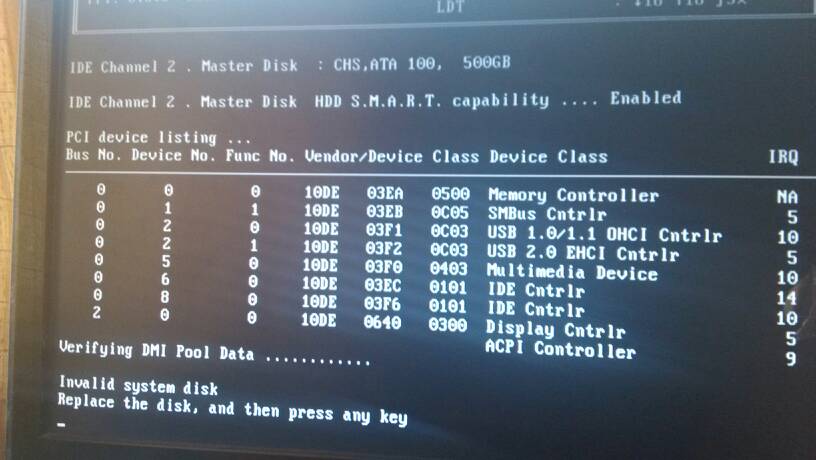 一、首先在BIOS中,将启动顺序设置为光驱启动(注意:操作系统安装完毕,要再将First Boot Device项改回到HDD-0)。 要进行BIOS设置,首先要进入设置界面,...
一、首先在BIOS中,将启动顺序设置为光驱启动(注意:操作系统安装完毕,要再将First Boot Device项改回到HDD-0)。 要进行BIOS设置,首先要进入设置界面,...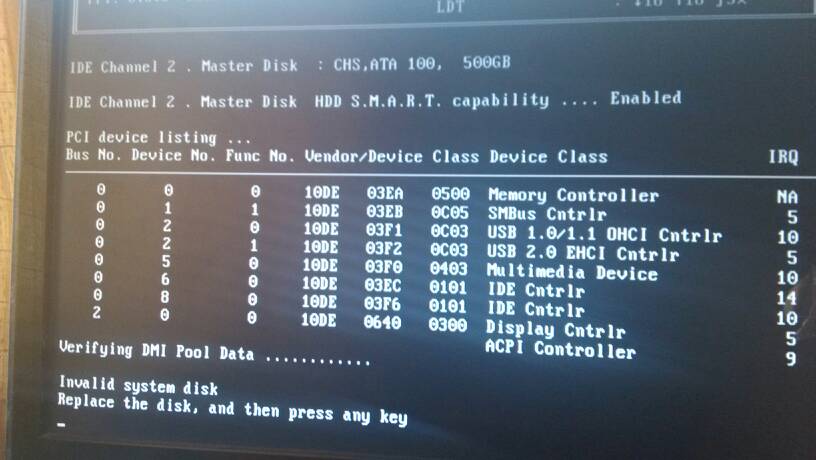 一、首先在BIOS中,将启动顺序设置为光驱启动(注意:操作系统安装完毕,要再将First Boot Device项改回到HDD-0)。 要进行BIOS设置,首先要进入设置界面,...
一、首先在BIOS中,将启动顺序设置为光驱启动(注意:操作系统安装完毕,要再将First Boot Device项改回到HDD-0)。 要进行BIOS设置,首先要进入设置界面,...